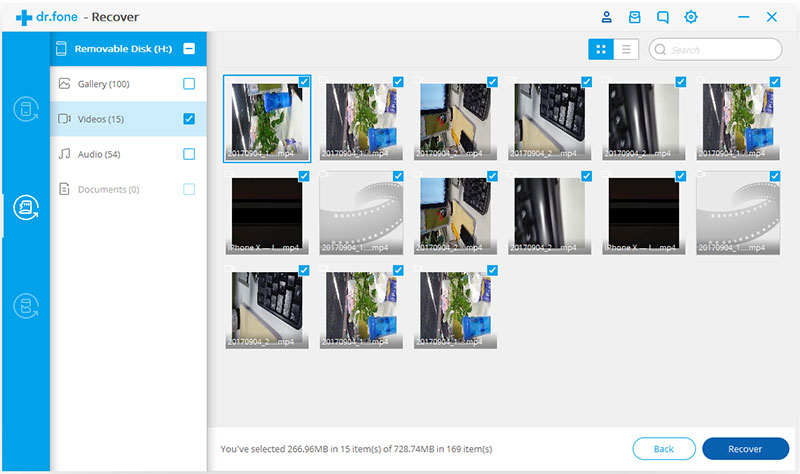Hier finden Sie die umfassendsten Anleitungen von Dr.Fone, mit denen Sie die Probleme Ihres iOS- und Android-Geräts auf einfache Weise lösen können. Laden Sie es herunter und probieren Sie es auf Mac und Windows aus.
Anleitung: Android SD-Karten-Datenrettung
Sie haben versehentlich Daten auf Ihrer SD-Karte gelöscht? Behalten Sie die Ruhe. Anstatt aufzugeben, können Sie erfahren, wie Sie gelöschte Daten auf Ihrer SD-Karte wiederherstellen können. Lassen Sie uns nun einen Blick darauf werfen, wie Sie gelöschte Daten von einer SD-Karte wiederherstellen.
Schritt 1. Eine Mikro-SD-Karte über Ihr Android-Gerät oder einen Kartenleser verbinden
Starten Sie zunächst Dr.Fone auf Ihrem Computer und wählen Sie „Wiederherstellung“.

Verbinden Sie Ihre SD-Karte mit dem Computer. Sie haben zwei Möglichkeiten, Ihre SD-Karte zu verbinden: entweder über einen Kartenleser oder mithilfe Ihres Android-Geräts. Wählen Sie den für Sie günstigeren Weg und klicken Sie dann auf „Weiter“.
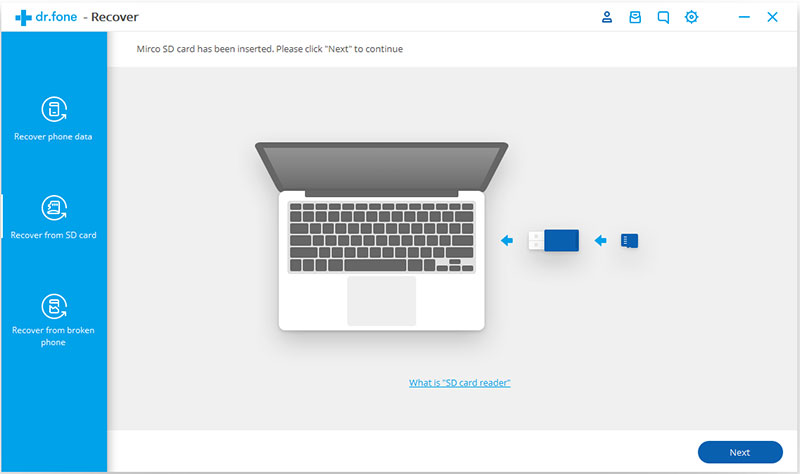
Wenn Ihre SD-Karte erkannt wird, sehen Sie das folgende Fenster. Klicken Sie auf „Weiter“, um fortzufahren.
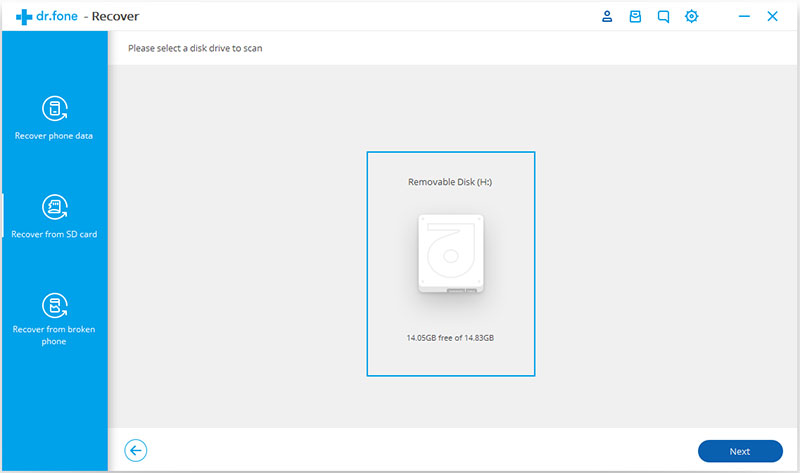
Schritt 2. Einen Scan-Modus zum Scannen Ihrer SD-Karte wählen
Es gibt zwei Scan-Modi für die Wiederherstellung von Android SD-Karten. Unser Vorschlag ist, es zunächst mit dem Standardmodus zu probieren. Wenn Sie hier nicht finden, wonach Sie suchen, können Sie es später mit dem Erweiterten Modus versuchen. Im Standardmodus können Sie wählen, ob Sie nur nach gelöschten Dateien oder nach allen Dateien auf Ihrer SD-Karte scannen möchten. Wir schlagen Ihnen Letzteres vor, was Ihnen helfen wird, mehr vollständige Dateien zu finden.
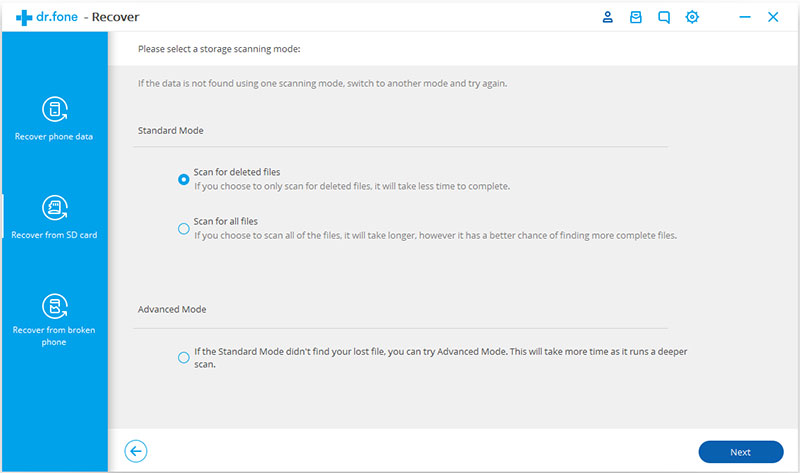
Wählen Sie den Wiederherstellungsmodus und klicken Sie auf „Weiter“, um mit dem Scannen der SD-Karte zu beginnen.

Schritt 3. Vorschau und selektive Wiederherstellung von Daten auf der SD-Karte
Nach dem Scanvorgang werden alle gefundenen Dateien in Kategorien angezeigt. In der linken Seitenleiste können Sie verschiedene Datentypen anklicken, um die entsprechenden Ergebnisse anzuzeigen. Sie können die Dateien einzeln überprüfen oder deaktivieren und dann auf „Wiederherstellen“ klicken, um den Datenrettungsvorgang zu starten.